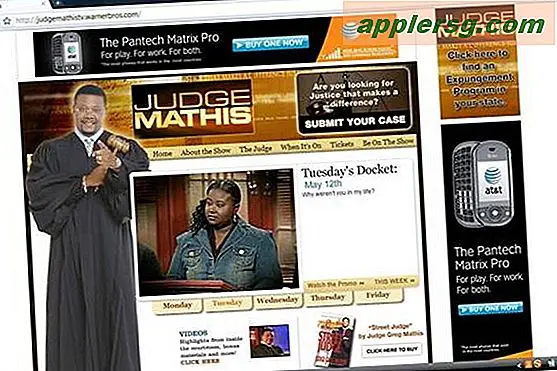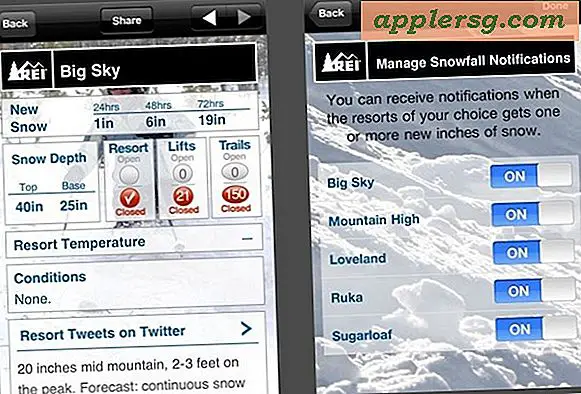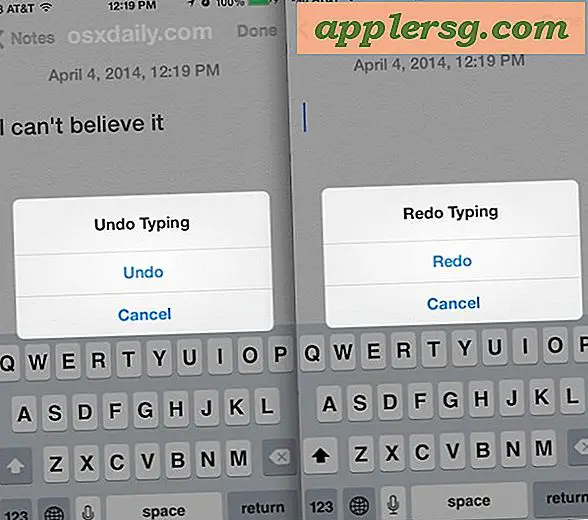Klipp, kopier og lim inn filer direkte fra Spotlight i Mac OS X
 Spotlight er den vildt nyttige søkefunksjonen som er innebygd i Mac OS X (og iOS) som er tilgjengelig ved å trykke på Command + mellomromstasten. Det kan tilsynelatende finne og gjøre alt, men visste du at det også inneholder grunnleggende filsystemfunksjonalitet? Ved å bruke noen små kjente triks kan du kopiere og kutte filer direkte fra Spotlight, slik at du enkelt gjør duplikater av begravd vanskelig å finne filer, eller til og med flytte en fil fra en dyp bane til et lettere å få tilgang til plassering, som skrivebordet. Dette gjøres ved hjelp av de praktiske Finder Cut og Paste-egenskapene, som skje for å fungere direkte fra Spotlight i MacOS X.
Spotlight er den vildt nyttige søkefunksjonen som er innebygd i Mac OS X (og iOS) som er tilgjengelig ved å trykke på Command + mellomromstasten. Det kan tilsynelatende finne og gjøre alt, men visste du at det også inneholder grunnleggende filsystemfunksjonalitet? Ved å bruke noen små kjente triks kan du kopiere og kutte filer direkte fra Spotlight, slik at du enkelt gjør duplikater av begravd vanskelig å finne filer, eller til og med flytte en fil fra en dyp bane til et lettere å få tilgang til plassering, som skrivebordet. Dette gjøres ved hjelp av de praktiske Finder Cut og Paste-egenskapene, som skje for å fungere direkte fra Spotlight i MacOS X.
Kopier filer og mapper fra Spotlight på Mac
Du kan bruke de tradisjonelle kopierings- og limekommandoene på Mac i Spotlight, her er hvordan det fungerer:
- Hit Command + mellomromstasten for å hente Spotlight og søk etter hvilken som helst fil eller mappe
- Marker elementet i Spotlight-resultatene enten ved å svinge over med musen eller velge den med piltastene
- Hit kommando + C for å kopiere filen eller mappen
- Naviger til andre steder i Finder som vanlig, eller åpne en app som Mail, og klikk deretter Kommando + V for å lime inn filen / mappen og kopiere den til den nye plasseringen


Nå som du har filen / mappen i utklippstavlen, kan den enten limes et annet sted i filsystemet for en enkel filkopi, eller hvis du ikke vil duplisere filen, kan du bruke et tastetrykk modifikator for å kutte 'og lim inn filen andre steder i Finder, og dermed flytte den uten å lage en kopi av seg selv ...
Klipp og lim inn (Flytt) filer funnet fra Spotlight på Mac
Du kan også bruke kutt og lim inn kommandoer i søkelys for Mac OS:
- Søk etter og velg filen i Spotlight som vanlig, og trykk på Command + C igjen for å kopiere filen til utklippstavlen
- Naviger til hvor du vil flytte filen til Finder, og trykk deretter Kommando + Alternativ + V for å lime inn og flytte filen til den nye plasseringen, i stedet for å lage en kopi av den
Forskjellen mellom de to er alternativtasten Modifier, som når den brukes med Paste-kommandoen, forvandler "Copy" til "Cut", hvorved filen flyttes fra opprinnelsesstedet i stedet for å lage en duplikatkopi av det i filsystemet.

Som du kanskje har gjettet, kan du også bruke det glimrende Spotlight-draget og slippe fra søkemotoren for å oppnå variasjoner av dette ved å bruke musebevegelser i stedet for tastetrykk for å flytte eller kopiere filer rundt OS X-filsystemet.
Ønsker du å lære mer om Spotlight og det er utrolig utvalg av evner? Se vår Spotlight-tipssamling, den dekker funksjonen for Mac-maskiner som også kjører OS X og iOS-enheter.